Aufname Tipps
- 1. Game aufnehmen+
- 2. Video aufnehmen+
- 3. Bildschirm aufnehmen+
- 4. Social Network aufnehmen+
- 5. Format aufnehmen+
- 6. Audio aufnehmen+
- 7. Andere Tipps+
Wie man mit einfachen Schritten Videos auf Steam aufnimmt
Von Lukas Schneider • 2025-02-24 17:10:45 • Bewährte Lösungen
Viele Spieler sind auf der Suche nach Software, die ihre Steam Spiele während des Spiels problemlos aufzeichnen kann. Dies hilft ihnen, vor ihren Zuschauern live zu gehen, um ihr Gameplay live zu präsentieren. Viele Anfänger haben Mühe, ihre Streams aufzunehmen, was für sie wirklich deprimierend ist. Heutzutage gibt es viel Bildschirmaufnahme Softwares, mit deren Hilfe Steam problemlos und einfach aufgezeichnet werden kann. Viele professionelle Spieler verwenden diese Art von Software, um sich ihre Aufgabe wesentlich zu erleichtern.
- Teil 1. Wie man Videos auf Steam ganz einfach aufnimmt
- Teil 2. 5 weitere hilfreiche Stream Video Recorder auf dem Markt
Teil 1. Wie man Videos auf Steam ganz einfach aufnimmt
Wenn Sie nach der idealen Software suchen, welche Ihnen bei der Aufnahme von Steam Videos hilft, probieren Sie den Wondershare UniConverter (ursprünglich Wondershare Video Converter Ultimate) aus. Dies ist eine großartige Möglichkeit, Ihr Vorhaben mit einfachen Schritten viel schneller zu erledigen. Die Software hilft Ihnen bei der Konvertierung Ihrer Videos in über 1.000 Formate mit 30X schnellerer Geschwindigkeit als andere. Sie können Ihre Videos auch bearbeiten, um sie zu verbessern und sie von den anderen abzuheben. Viele Leute finden den Download-Link der von ihnen gesuchten Videos nicht. In diesem Fall können Sie die Bildschirmaufnahme in Ihrem PC oder Laptop verwenden, um diese Videos direkt von der Quelle aufzunehmen.
 Wondershare UniConverter - Bester Video Recorder für Mac/Windows
Wondershare UniConverter - Bester Video Recorder für Mac/Windows

- Nehmen Sie problemlos Streaming Videos, Desktop Aktivitäten oder Face Time Videos mit klarem Audio auf.
- Zahlreiche fortgeschrittene Bearbeitungsfeatures. Zudem können Sie mehrere Videos zusammenführen.
- Konvertiert Videos in über 1.000 Formate, inklusive AVI, MKV, MOV, MP4, etc.
- 30X schnellere Konvertierungsgeschwindigkeit als andere gängige Converter.
- Einfaches und nutzerfreundliches Interface.
Wie man den Wondershare UniConverter verwendet
Die Verwendung dieser Software zur Aufnahme von Stream Videos ist recht einfach. Sie müssen nur diese Schritte befolgen:
Schritt 1 Wondershare UniConverter starten
Nach der erfolgreichen Installation der Software starten Sie diese und wählen den Bildschirmaufnahme Reiter aus. Nachdem Sie die Bildschirmaufnahme ausgewählt haben, klicken Sie auf die Bildschirmaufnahme Option.
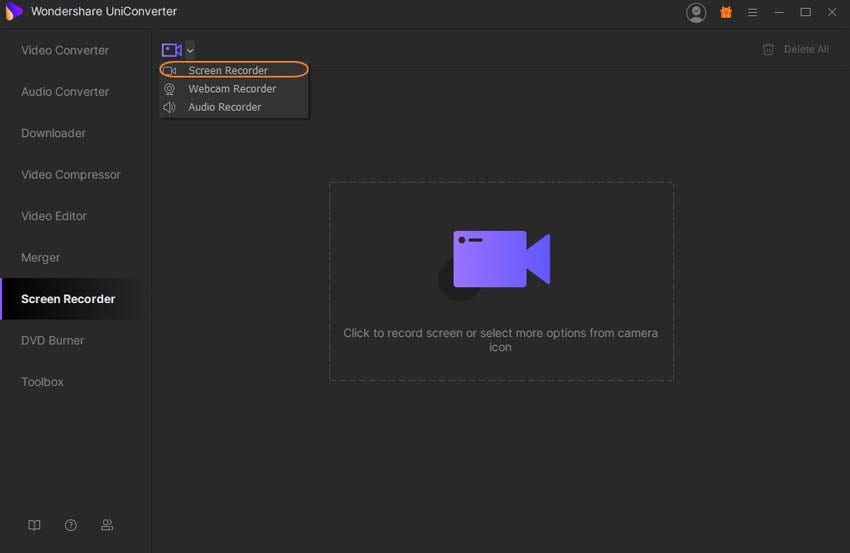
Schritt 2 Aufnahmepräferenzen anpassen.
Nachdem Sie die Bildschirmaufnahme Option gewählt haben, erhalten Sie den Aufnahmerahmen, den Sie je nach Bedarf für die Aufzeichnung dieses Bereichs einstellen können. Sie können den Rahmen mit dem auf dem Bildschirm angegebenen mittleren Button beliebig verschieben. Sie können auch auf den Aufnahmebereich klicken, direkt das Vollbild auswählen, um eine Vollbildaufnahme zu erhalten oder benutzerdefinierte Einstellungen tätigen. Sie können auch einen Timer zur Bildschirmaufnahme für eine bestimmte Zeit einstellen.
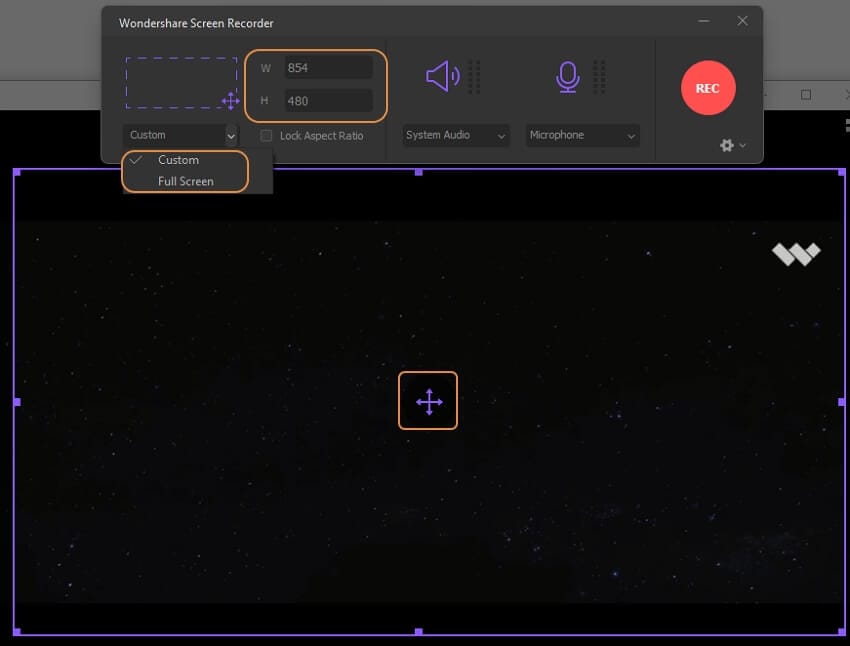
Schritt 3 Aufnahme starten
Drücken Sie auf den großen runden REC Button auf dem Bildschirm, um die Videoaufnahme zu starten. Sie erhalten einen 5-Minuten Timer vor der endgültigen Aufnahme. Nachdem Sie die Aufnahme abgeschlossen haben, klicken sie auf den Stopp Button. Sie können die Aufnahme auch durch das Drücken der ESC Taste stoppen.
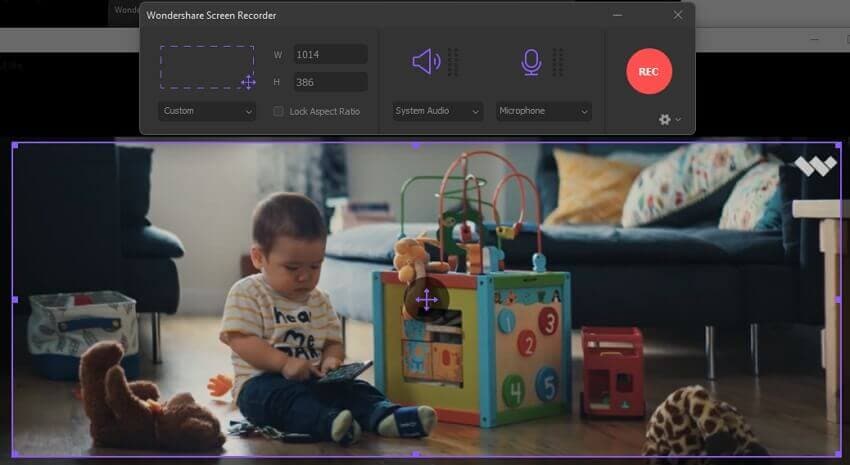
Teil 2 Fünf weitere hilfreiche Stream Video Recorder auf dem Markt
Es gibt viele andere Softwares, welche Ihnen helfen können, Steam Videos einfach aufzunehmen. Sie können diese auf der Grundlage Ihrer persönlichen Vorlieben und Bedürfnisse finden. Einige verfügen über ein einfaches Interface mit eingeschränkten Funktionen, während andere ein komplexes Interface mit vielen erweiterten Funktionen und Bearbeitungstools haben. Sie können die kostenlose Testphase der Software ausprobieren, um sich ein besseres Bild zu machen und die passende auszuwählen.
5 Steam Video Recorder auf dem Markt
Bandicam
https://www.bandicam.com/game-recorder/
Wenn Sie auf der Suche nach einer wunderbaren Bildschirmaufnahme sind, können Sie sich für diese Software entscheiden. Sie können die Software kostenlos herunterladen.Die Qualität der Bildschirmaufnahme ist sehr klar und einfach zu handhaben. Die Bildschirmaufnahme kann kontinuierlich 24 Stunden aufzeichnen, was den Vorteil hat, dass Sie den Bildschirm über einen längeren Zeitraum aufzeichnen können. Mit diesem Recorder können Sie in einer Qualität von 4K Ultra HD aufnehmen. Sie können auch Live-Tutorials für Ihre Zuschauer erstellen, indem Sie mit dieser Software einen bestimmten Teil auf dem Bildschirm aufzeichnen.
Vorteile
● Super Qualität mit Unterstützung für 4K HD Aufnahmen.
● Kann kontinuierlich bis zu 24 Stunden aufnehmen.
● Entsprechend Ihrer Anforderungen bestimmte Bildschirmbereiche aufnehmen.
Nachteile
● Ruckelt manchmal, wenn die Aufnahme bereits längere Zeit andauert.
● Der Mikrofonsound besitzt keine HD Qualität.
● Umständliche Software im Vergleich zu anderen Recordern.
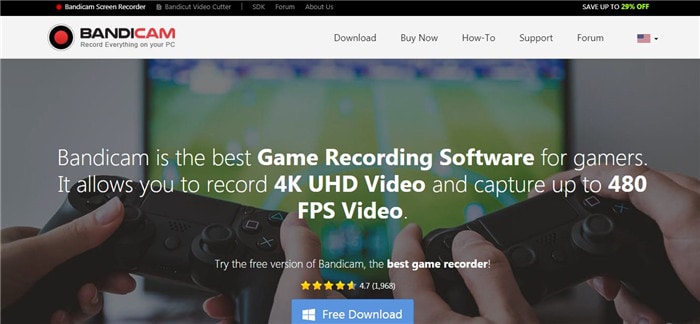
Open Broadcast Software
https://obsproject.com/
Die Software bietet Ihnen kostenlos fortgeschrittene Features. Mit dieser Software können Sie Live-Streams aufzeichnen und sich mühelos mit Ihren Zuschauern verbinden. Viele Profis und Anfänger verwenden diese Software, um ihre Vorhaben viel einfacher zu gestalten und professionelle Ergebnisse zu erzielen. Dazu gehört auch eine Geräuschfilterung, die unerwünschten Lärm schnell unterdrücken kann. Diese Software bietet auch Mischmöglichkeiten, wodurch sie sich von verschiedenen anderen Bildschirmrecordern unterscheidet.
Vorteile
● Bietet ein Geräuschunterdrückungsfeature
● Echtzeit Video- und Audioaufnahme mit Mixing Optionen.
● Funktioniert auf Windows, Mac und Linux.
Nachteile
● Komplexes Interface für Anfänger
● Software funktioniert nicht unter Windows XP.
● Kann Audiodateien nicht als Quelle verlinken.
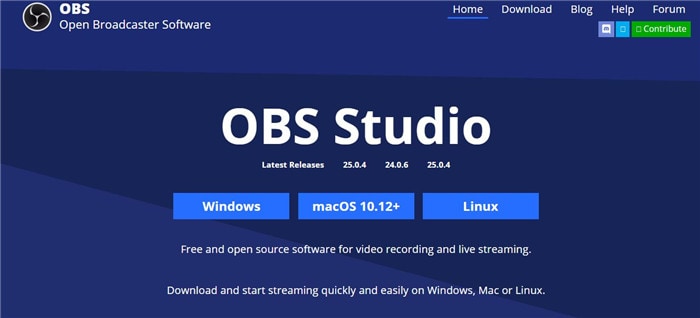
QuickTime Player
https://support.apple.com/quicktime
Diese Software ist ideal für Mac Nutzer, wenn Sie auf der Suche nach einem erstaunlichen Bildschirmrecorder sind. Mit dieser Software können Sie die Dateien leicht bearbeiten und gemeinsam nutzen. Unterstützt erweiterte Funktionen wie Videowiedergabe, schneller Vorlauf, Pause, Zurückspulen, etc. Mit diesen umfassenden Funktionen ist es für die Nutzer einfach, ihre Videos viel professioneller zu gestalten. Sie können Ihre Videos jederzeit direkt auf sozialen Plattformen teilen.
Vorteile
● Durch die fortgeschrittenen Bearbeitungstools können Sie Ihre Videos verbessern.
● Unterstützt das direkte Teilen auf Social-Media Plattformen.
● Stream Videos direkt auf Apple TV.
Nachteile
● Nur für Mac erhältlich.
● Unterstützt keine standard Untertiteldateien.
● Die Aufzeichnungslänge ist geringer im Vergleich zu anderen Aufzeichnungsgeräten.
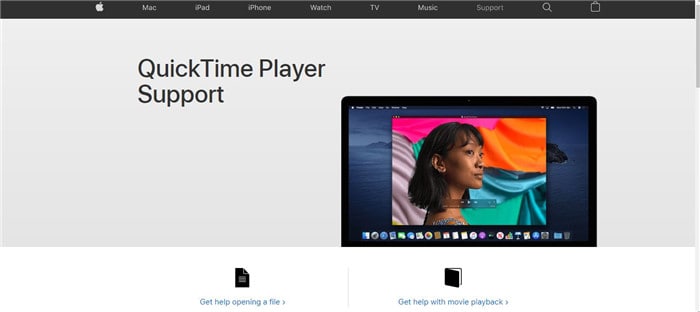
Fraps
https://www.fraps.com/
Fraps ist unter den Leuten sehr beliebt und wird universell verwendet. Mit dieser Software können Sie die Aufzeichnung durch die DirectX und OpenGL Grafiktechnologie unterstützen lassen. Wenn Sie ein professioneller Gamer und auf der Suche nach dem idealen Live-Streaming-Recorder sind, entscheiden Sie sich für diese Software, da die aktualisierte Version viel effektiver ist und mit erweiterten Aufnahmefunktionen unterstützt wird, um Ihnen die Arbeit zu erleichtern. Auf der offiziellen Seite finden Sie Leitfäden und Tutorials, die den Nutzern die Arbeit erleichtern sollen.
Vorteile
● Ermöglicht eine Ausgabe in hoher Qualität.
● Frameraten können ganz einfach von 1 FPS bis zu 120 FPS angepasst werden.
● Klare Audioaufnahmen.
Nachteile
● Bietet nur begrenzte Features.
● Die Testversion bietet nur Aufnahmen bis zu 30 Sekunden.
● Der extra Speicher belastet die Ausgaben.
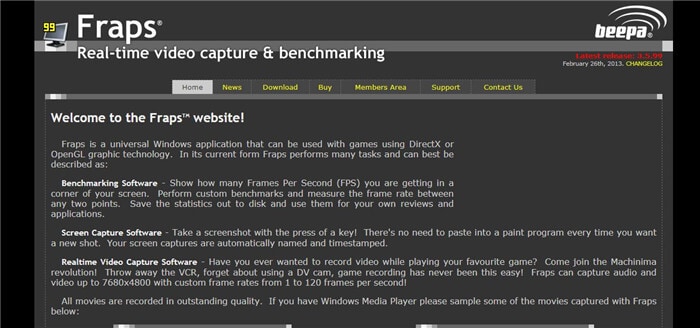
Camtasia Studio
https://www.techsmith.com/video-editor.html
Eine ausgezeichnete Software für Mac Geräte, mit der sich das Streaming problemlos aufzeichnen lässt. Diese ist bei den Fachleuten sehr beliebt und liefert Ihnen Ergebnisse in HD-Qualität mit klarer Audioaufzeichnung. Sie können die erweiterten Funktionen dieser Software nutzen, indem Sie das Abonnementpaket kaufen. Viele Demo-Videos können Ihnen helfen, die verschiedenen Funktionen dieser Software leicht zu verstehen.
Vorteile
● Es werden viele Anleitungen und Demovideos bereitgestellt.
● Virtuelle Effekte zu den Videos hinzufügen.
● Multi-Track Zeitleisten Unterstützung.
Nachteile
● Das Abonnementpaket ist recht teuer.
●Die Farbkorrekturen sind sehr begrenzt.
● Komplexes Interface.
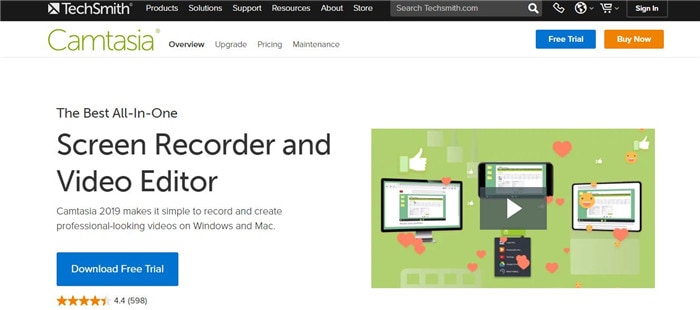
Zusammenfassung
Es gibt viele Möglichkeiten, wie Sie Ihren Desktop Bildschirm während des Streamings einfach aufzeichnen können. Die beste Software, die Sie haben, um Ihre Vorhaben viel einfacher zu machen, ist der Wondershare UniConverter. Diese Software wird von vielen Profis und Anfängern verwendet, da sie ein nutzerfreundliches Interface hat und Ihnen qualitativ hochwertige Ergebnisse liefert.
Lukas Schneider
staff Editor